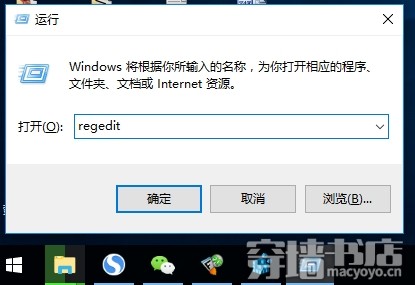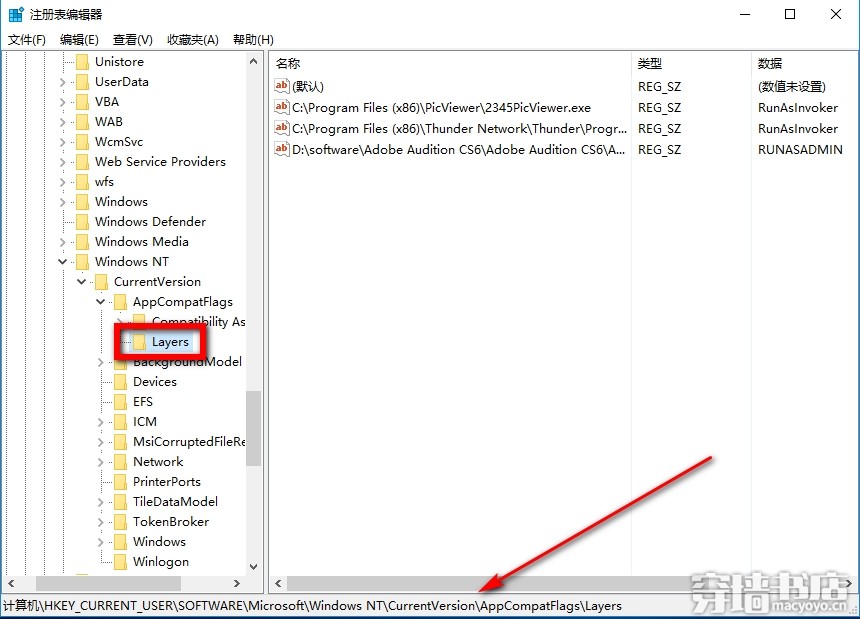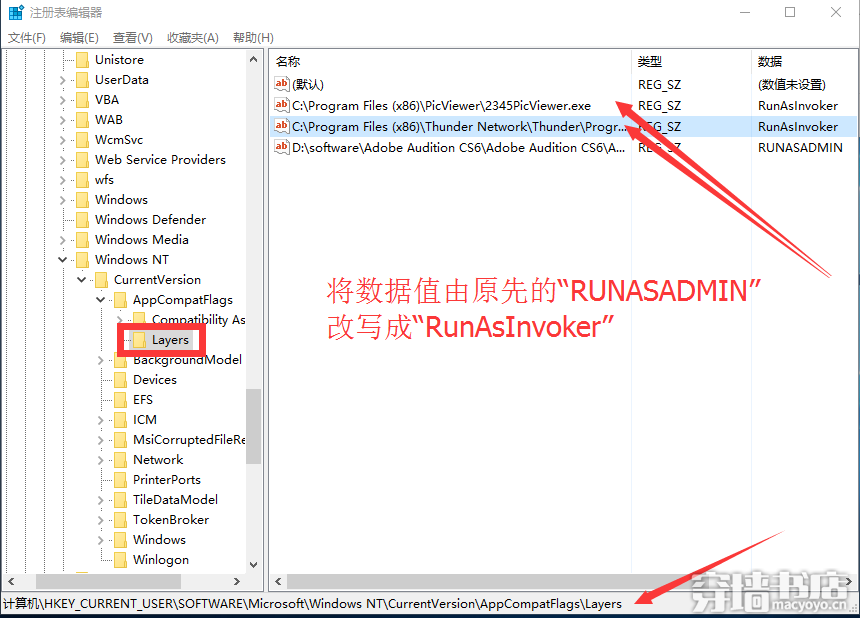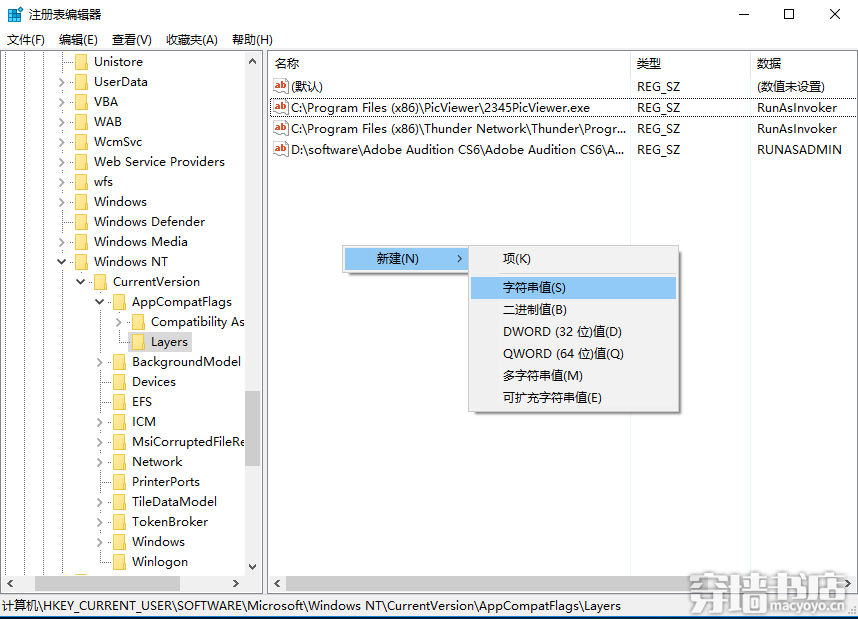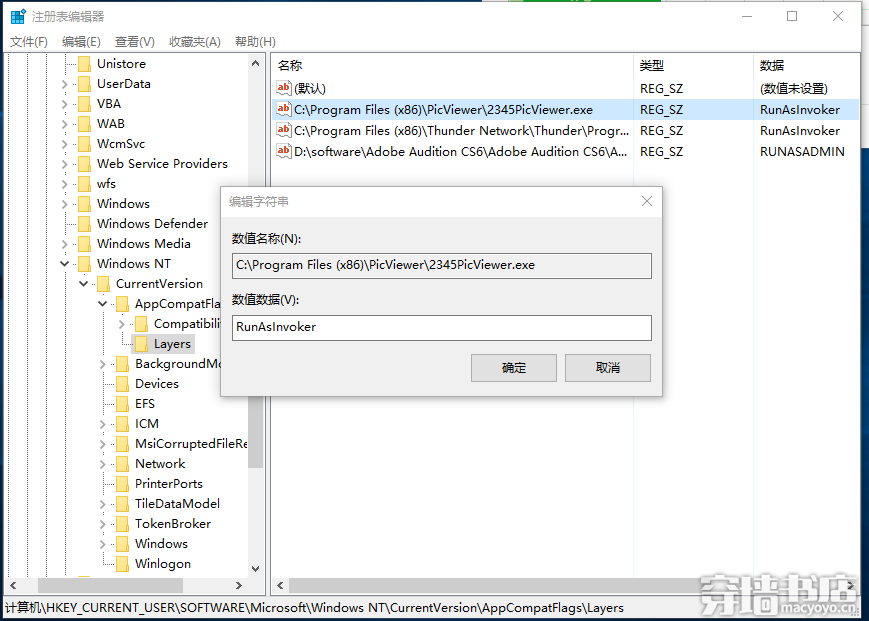| Windows10指定某一個程序單獨不彈出UAC的方法(注冊表方法) | 您所在的位置:網(wǎng)站首頁 › 屬虎的應(yīng)該佩戴什么樣的玉佩 › Windows10指定某一個程序單獨不彈出UAC的方法(注冊表方法) |
Windows10指定某一個程序單獨不彈出UAC的方法(注冊表方法)
|
win8 win10系統(tǒng)的UAC(用戶賬戶控制)在加強了我們使用電腦安全的同時也帶了一些不便,在不關(guān)閉uac的情況下有些程序我們并不需要彈出uac對話框,但是Windows并沒有提供設(shè)置單獨取消某一個文件的UAC管理,只能全部關(guān)閉或者全部開啟,這樣很不方便也不安全。下面我們通過修改注冊表可以在不關(guān)閉uac情況下單獨取消一個程序的UAC對提示框: 1、按下CTRL+R鍵,彈出運行對工具,輸入regedit并回車,打開注冊表編輯器
2、找到HKEY_CURRENT_USER\Software\Microsoft\Windows NT\CurrentVersion\AppCompatFlags\Layers(據(jù)說:windows10創(chuàng)意版1703可以直接在注冊表地址欄粘貼導(dǎo)航至該位置,我的1607還沒有這個功能)
3、在右側(cè)找到需要修改的應(yīng)用程序?qū)?yīng)的字符串值,雙擊打開修改參數(shù),將數(shù)據(jù)值由原先的“RUNASADMIN”改寫成“RunAsInvoker”,大小寫無限制。(如果您的程序不在注冊表內(nèi),可以跳過此步,看第4條。)
4、您可以創(chuàng)建一個字符串值。在右側(cè)空白處,右鍵新建→字符串值;重命名為所要去掉UAC對話框程序的路徑(如:C:\Program Files (x86)\PicViewer\2345PicViewer.exe)
5、雙擊打開剛創(chuàng)建的字符串值,將數(shù)值數(shù)據(jù)設(shè)為“RunAsInvoker”,確定。?
6、到這里全部設(shè)置就完畢,以后打開該程序就不會再有UAC提示了,如果要恢復(fù)UAC提示,刪除剛才新建的注冊表即可或者將參數(shù)改為原始的“RUNASADMIN”即可。 如果卸載重現(xiàn)安裝此軟件,UAC也能恢復(fù)到原始的UAC提示狀態(tài),如果需要去掉UAC提示,還需要在執(zhí)行一遍本教程。 轉(zhuǎn)載自:Windows10指定某一個程序單獨不彈出UAC的方法(注冊表方法) 穿墻書店 |
【本文地址】
| 今日新聞 |
| 推薦新聞 |
| 專題文章 |